Situatie
Cand incercati sa porniti o masina virtuala cu VMware Player, este posibil sa primiti o eroare cum ca VMware nu este compatibil cu Device/Credential Guard. Pentru a rezolva aceasta situatie, este nevoie sa dezactivati Credential Guard.
Solutie
Pentru inceput, vom deschide Policy Editor, prin combinatia de taste window + R, iar in caseta de dialog care apare, vom scrie “gpedit.msc”.
In aceasta fereastra vom merge la Computer Configuration -> Administrative Templates -> System -> Device Guard si vom da dublu click pe Turn On Virtualization Based Security.
In fereastra care apare, vom da click pe Disabled si apoi pe Ok.
Dupa aceasta, mergem in Control Panel -> Programs and Features -> Turn Windows features on or off .
In fereastra care apare, vom debifa Hyper-V, vom da click pe Ok si apoi pe Don’t restart.
In continuare, vom deschide un Command Prompt ca administrator. Acest lucru il vom face dand click pe butonul Start, apoi scriem “cmd” si dam click dreapta pe Run as administrator.
In aceasta fereastra, vom introduce urmatoarele comenzi:
mountvol X: /s
copy %WINDIR%System32SecConfig.efi X:EFIMicrosoftBootSecConfig.efi /Y
bcdedit /create {0cb3b571-2f2e-4343-a879-d86a476d7215} /d “DebugTool” /application osloader
bcdedit /set {0cb3b571-2f2e-4343-a879-d86a476d7215} path “EFIMicrosoftBootSecConfig.efi”
bcdedit /set {bootmgr} bootsequence {0cb3b571-2f2e-4343-a879-d86a476d7215}
bcdedit /set {0cb3b571-2f2e-4343-a879-d86a476d7215} loadoptions DISABLE-LSA-ISO
bcdedit /set {0cb3b571-2f2e-4343-a879-d86a476d7215} device partition=X:
mountvol X: /d
In cele din urma, dati un restart calculatorului.

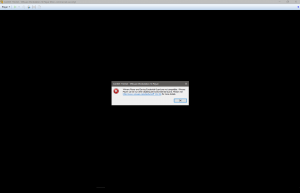
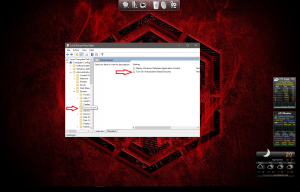

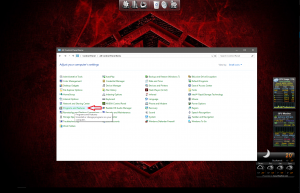
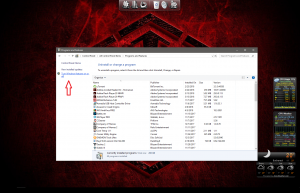
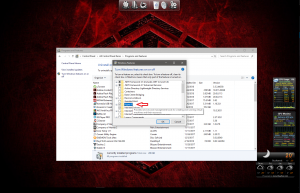
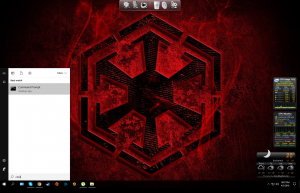

Leave A Comment?